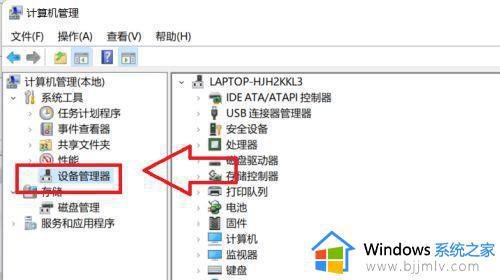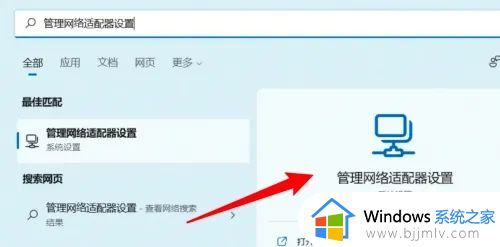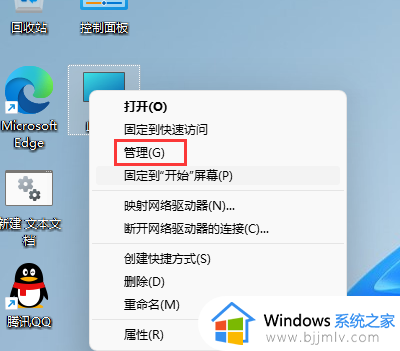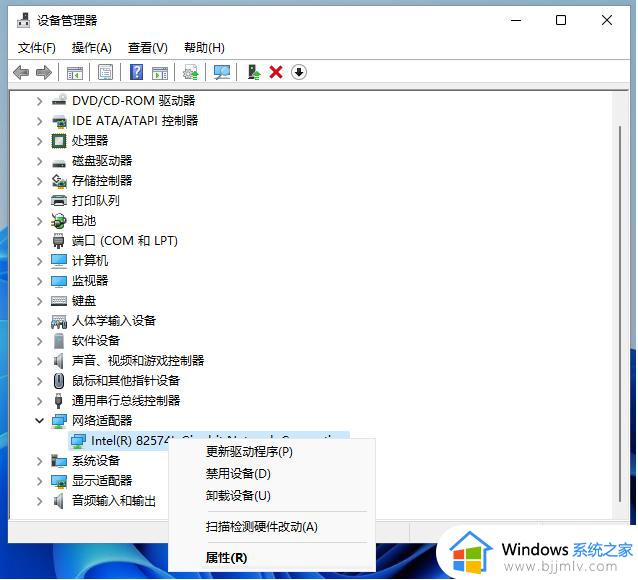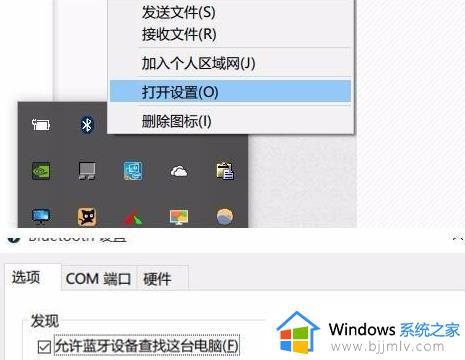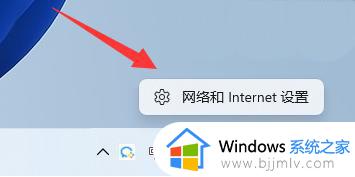win11不操作一段时间就断网怎么办 win11经常间歇性断网怎解决方法
更新时间:2024-02-10 10:11:00作者:run
有些用户在使用win11系统的过程中会遇到一个问题:长时间不操作电脑后,网络会自动断开连接,这种情况对于经常需要离开电脑一段时间的用户来说,无疑是一个非常不便的问题。那么win11不操作一段时间就断网怎么办呢?下面将为大家介绍win11经常间歇性断网怎解决方法,让我们能够更加顺畅地使用吧。
Win11电脑一段时间不操作就断网问题解析:
1、打开电脑属性设置窗口,在窗口栏中点击设备管理器选项。
2、在跳转的窗口栏中,点击选择网络适配器选项。
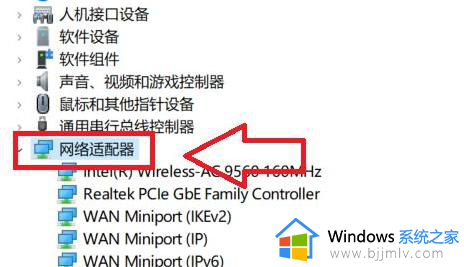
3、在选项属性栏窗口中,点击电源管理选项。
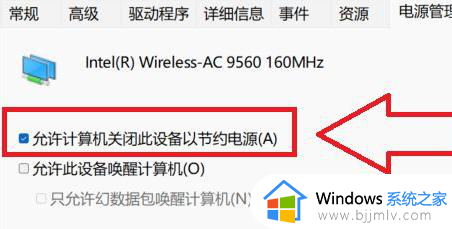
4、在下拉界面中,点击取消勾选设置选项即可。
以上就是win11经常间歇性断网怎解决方法的全部内容,还有不清楚的用户就可以参考一下小编的步骤进行操作,希望能够对大家有所帮助。